隔離されたアイテム、WindowsDefenderでの除外を管理する
Windows 10は、WindowsDefenderの使用方法を完全に変更しました。新しい組み込みのWindowsDefenderははるかに優れており、驚くほど見栄えもします。まったく新しいWindowsDefenderセキュリティセンターは、コンピューターのすべてのセキュリティ設定のハブです。
昨日、私のコンピューターのDefenderは、いくつかのファイルをウイルスとしてマークし、それらを削除しました。それらのファイルを検疫(Quarantine)から削除したかったので、周りを見回したところ、驚くべきことにそれを見つけることができませんでした。しかし、しばらくの間それをいじってみると、「検疫(Quarantine)」やその他の設定にたどり着きました。そこで、Windows10のWindowsDefender(Windows 10)セキュリティセンター(Windows Defender Security Center)で隔離(Quarantine)からファイルを削除する方法を示す短い投稿を次に示します。
(Remove)WindowsDefenderの(Windows Defender)隔離(Quarantine)からファイルを削除または復元する(Restore)
1:システムトレイ領域からWindowsDefenderセキュリティセンター(Windows Defender Security Center)を開きます。
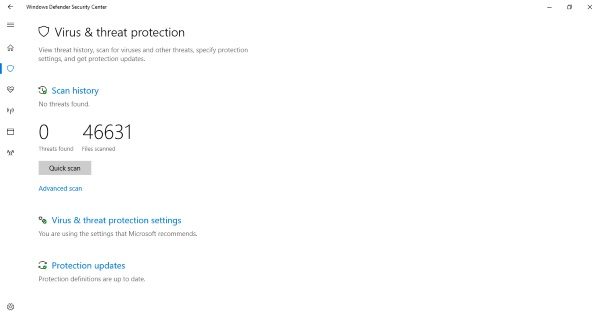
2:開いたら、「ウイルスと脅威からの保護(Virus & threat protection)」という最初のメニューオプションをクリックします。
3:タイトルと説明のすぐ下にある「スキャン履歴(Scan History)」を探します。

5: [削除(Remove)]ボタンを押すと、隔離されたアイテムを簡単に削除できます。それ以外の場合は、[復元]ボタンをクリックして復元(Restore)できます。
とても簡単でした。「Quarantined」セクションからファイルとプログラムを削除できますが、「AllowedThreats」に追加することもできます(Allowed Threats)。信頼できるプログラムやファイルがいくつかあるかもしれませんが、WindowsDefenderはそれらを脅威としてマークし続けます。したがって、そのようなファイルはすべてこのセクションに移動でき、これらのファイルが二度と削除されることはありません。ファイルを復元し、それを「許可された脅威」または「除外」に追加しなかった場合、ファイルは再び隔離される可能性があることに注意してください。感染したファイルを処理することは危険な場合があります。自己責任で続行し、ファイルの発行元を確認でき、信頼できることを確認してください。
WindowsDefenderには「(Windows Defender)除外(Exclusions)」と呼ばれるものもあります。除外は、スキャンしたくないファイルのリストに他なりません。除外としてマークされたファイルは、WindowsDefenderによるウイルススキャンの実行中にスキップされます(Windows Defender)。除外を追加するには、次の手順に従います。
(Add Exclusions)WindowsDefenderセキュリティセンター(Windows Defender Security Center)に除外を追加する
1:システムトレイ領域からWindowsDefenderセキュリティセンター(Windows Defender Security Center)を開きます。
2: 「ウイルスと脅威の保護(Virus & threat protection)」をクリックします。
3:開いて、「ウイルスと脅威の保護設定(Virus and threat protection settings)」。
4:一番下までスクロールして、「除外(Exclusions)」を見つけます。「除外(Add or remove exclusions)の追加または削除」をクリックします。

ファイル、フォルダ、ファイル(File)タイプ、またはプロセスを除外(Exclusions)リストに追加できます。

除外も簡単に削除できます。あなたがする必要があるのは、関連する下矢印をクリックして、「削除(Remove)」ボタンを押すことです。
つまり、これはすべて、新しいWindowsDefender(Windows Defender)で隔離および除外されたファイルに関するものでした。これらの手順はすべて、 Windows 10 CreatorsUpdatev1703(Creators Update)以降で導入されたWindowsDefenderセキュリティセンター(Windows Defender Security Center)に適用されます。
この投稿では、いくつかのグループポリシー設定を変更することにより、WindowsDefender保護をWindows10で最高レベルに強化する(harden Windows Defender protection to the highest levels)方法を示します。(This post shows how you can harden Windows Defender protection to the highest levels on Windows 10 by changing a few Group Policy settings.)
Related posts
Windows DefenderでRansomware Protectionを有効にして設定します
Windows Defender scanからWindows 10のフォルダを除外する方法
Windows 10でWindows Defenderを手動で更新する方法
Windows 10にWindows Defenderをオンにすることはできません
Windows Defender Threat ServiceはWindows 10で停止しました
Windows 10に有効または無効Core Isolation and Memory Integrity
有効またはWindows 10にMicrosoft Defenderのために通知をオンに
Windows 10の最高レベルからHarden Windows Defender protection
WindowsDefenderではないWindows10に最適なファイアウォール
Windows SecurityにExploit Protectionを変更できないようにユーザー
Windows 10でWindows Security Centerを開く方法
ConfigureDefenderと瞬時に変更Windows Security設定
Windows 10のAccount Protectionとは何ですか?このセクションを非表示にする方法
Windows 10のControl Flow Guardとは何ですか - それをオンまたはオフにする方法
Windows 10で永久にWindows Defenderを完全に無効にします
Perform Windows Defender Offline Scan Windows 11/10のboot time
Windows Defenderは| UnableをオフにしてWindows Defenderを無効にします
ON or OFF Windows 10のレピュテーションベースの保護設定を回す
Windows 11/10のFix Windows Defender error code 0x8050800c
Update Windows Defender PowerShellを使用する定義
